💬 Интеграция с Telegram через FitBase Chat
FitBase Chat — это внутренняя разработка FitBase, которая позволяет вашим сотрудникам общаться с клиентами прямо внутри окна системы без необходимости выходить за её пределы. Через этот чат вы можете:
Отправлять текстовые сообщения
Слушать голосовые
Прикреплять различные файлы
Просматривать профиль клиента и комментарии к нему
Вести групповые чаты
Назначать тренировки, отслеживать выполнение задач
Кроме того, интеграция позволяет синхронизировать диалоги и упрощает общение через социальную сеть ВКонтакте.
⚙️ Как подключить Telegram к FitBase Chat
Шаг 1: Перейдите в настройки интеграций
В главном меню выберите:
Настройки → Интеграции → FitBase Chat
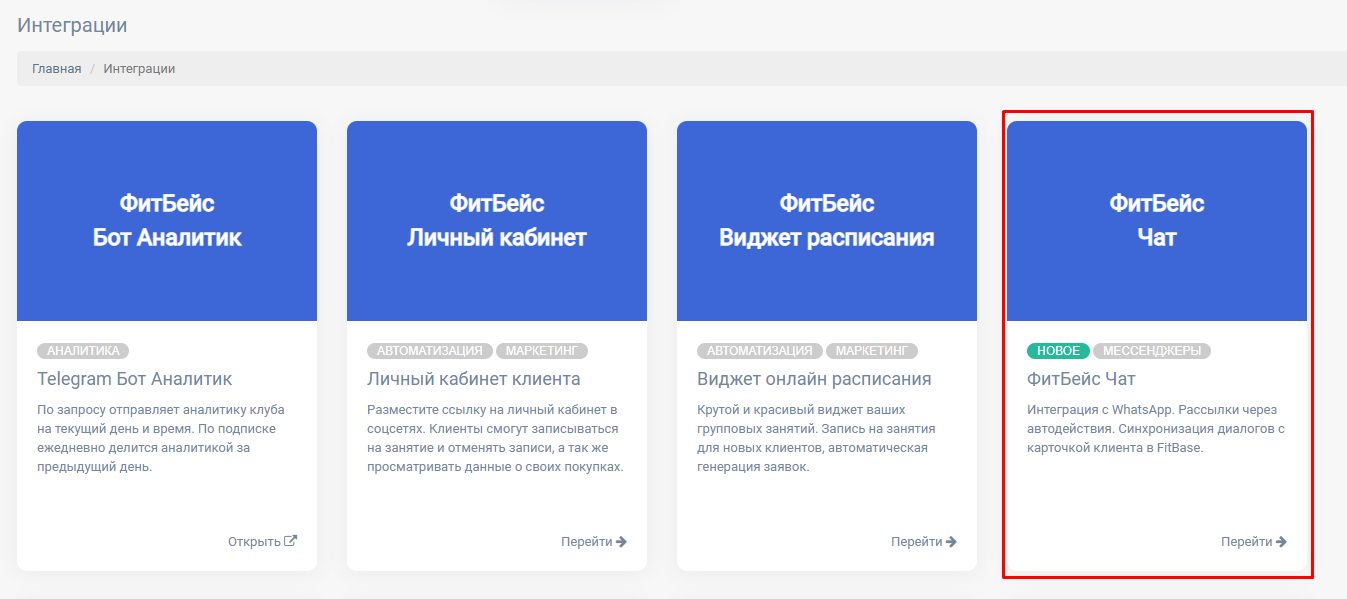
Шаг 2: Включите интеграцию
В открывшемся окне нажмите на пункт:
«Включить интеграцию»Нажмите кнопку:
«Сохранить»
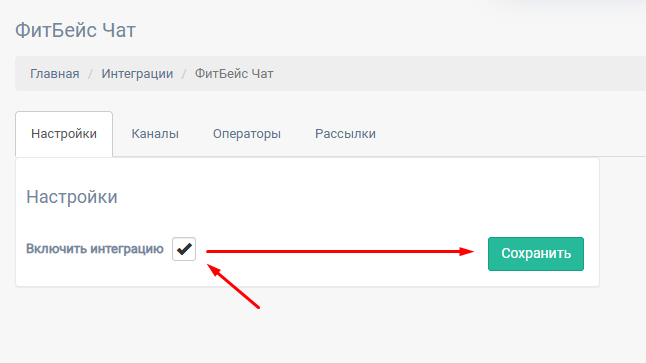
После этого в левом боковом меню появится иконка FitBase Chat, через которую вы сможете управлять всеми диалогами.
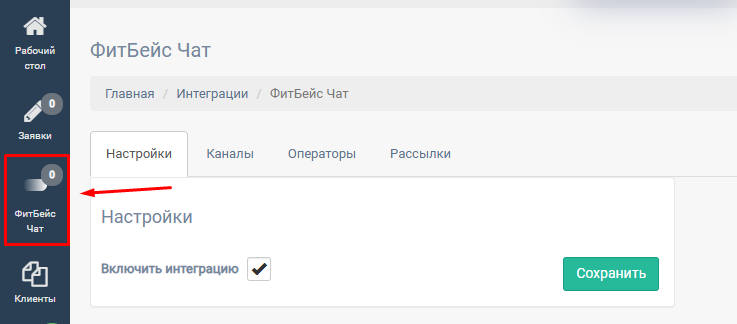
Шаг 3: Добавьте Telegram-канал
Перейдите во вкладку:
«Каналы»Нажмите кнопку:
«Добавить»
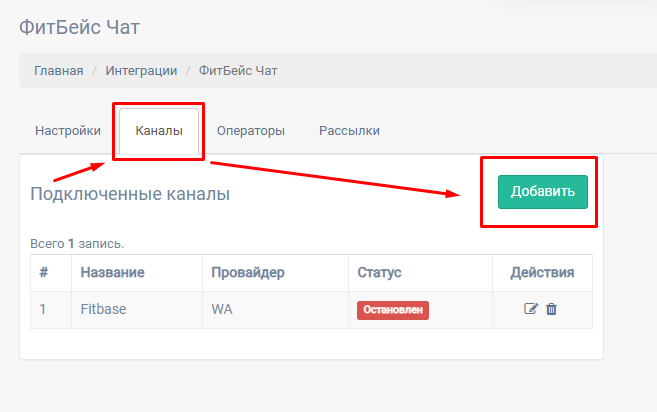
Шаг 4: Заполните данные канала
Заполните следующие поля:
Название — придумайте понятное название провайдера (например, «Telegram Бот»)
Провайдер — выберите Telegram
Телефон — введите номер телефона, к которому привязан Telegram
✅ Не создавать заявку при первом контакте — отключает автоматическое создание заявок при первом обращении клиента
✅ Синхронизировать сообщения из ранее добавленного канала — позволяет переносить историю переписки из уже добавленного канала
Нажмите «Сохранить»
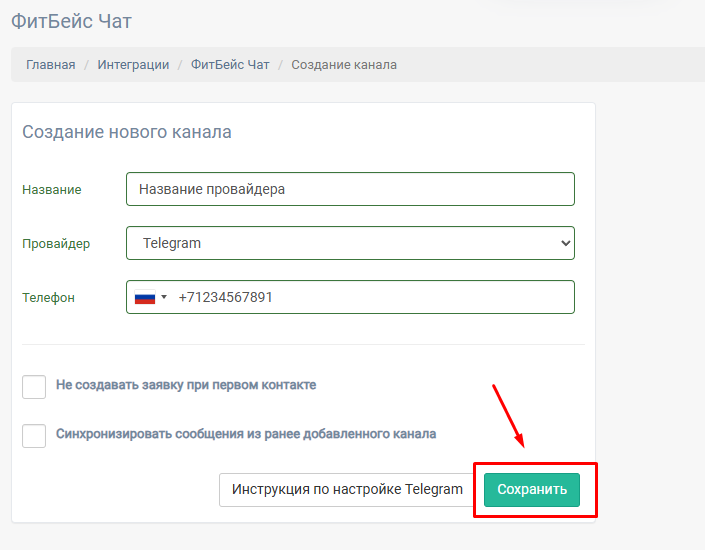
Шаг 5: Запросите SMS-код
После сохранения появится кнопка:
«Запросить SMS»Нажмите на неё
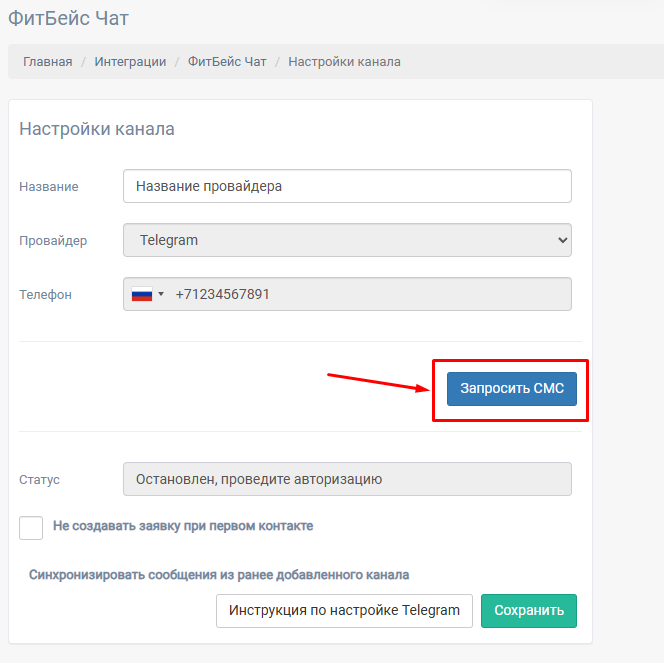
Шаг 6: Введите данные для авторизации в Telegram
В поле «Пароль» введите пароль от двухфакторной аутентификации Telegram (если установлен)
В поле «SMS-код» введите код, который придет:
Либо через SMS на телефон
Либо через мобильное приложение Telegram

Нажмите «Подтвердить»
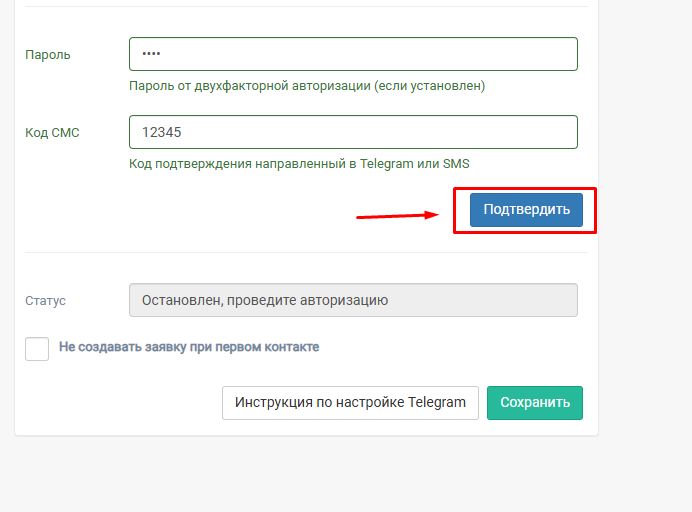
Шаг 7: Убедитесь в успешной авторизации
Если все данные введены верно, страница обновится и статус подключения изменится на:
✅ «Авторизован, работает»
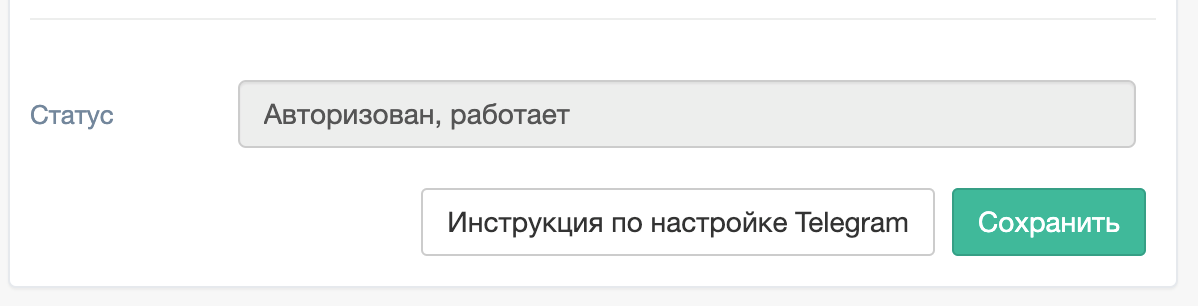
Шаг 8: Проверьте подключение
Перейдите в раздел «Каналы»
Убедитесь, что напротив вашего Telegram-канала указан статус:
✅ Авторизован
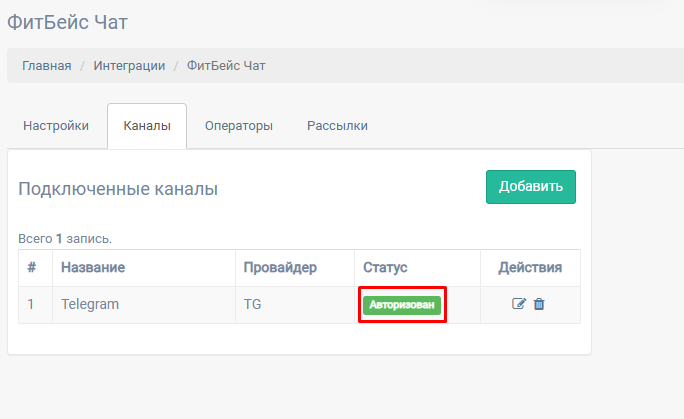
Шаг 9: Назначьте операторов
Перейдите в раздел «Операторы»
Нажмите «Добавить»
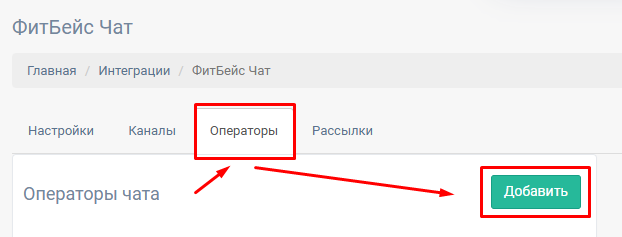
Выберите сотрудника, которому нужно дать доступ к чату
Выберите нужный канал (в данном случае — Telegram)
Нажмите «Сохранить»
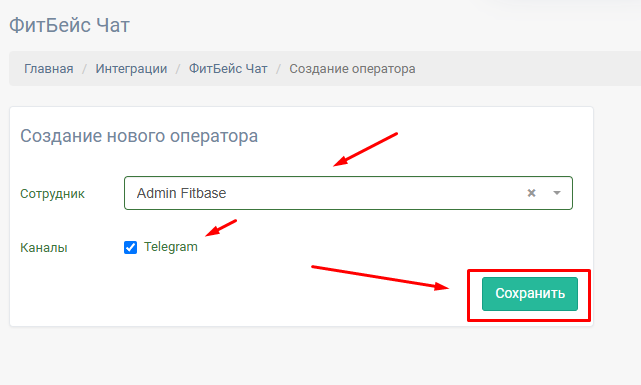
✅ Полезные советы
Используйте шаблоны для быстрого ответа клиентам
Фильтруйте диалоги по времени, каналам и статусам
Синхронизируйте историю переписки между разными каналами
Не забывайте проверять доступы операторов — только доверенные сотрудники должны иметь доступ к чатам
🆘 Возникли вопросы?
Если у вас возникли проблемы при подключении Telegram или работе с FitBase Chat, обратитесь в техническую поддержку через иконку в правом нижнем углу экрана.
